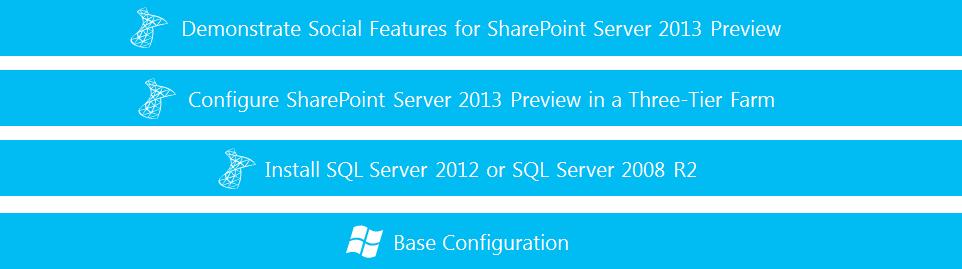新的測試實驗室指南:示範 SharePoint Server 2013 Preview 的社交功能
英文原文已於 2012 年 9 月 18 日星期二發佈
測試實驗室指南 (TLG)<示範 SharePoint Server 2013 Preview 的社交功能 (可能為英文網頁)>說明如何開始使用基本組態 (可能為英文網頁) 和三層式 (可能為英文網頁) 測試實驗室中的電腦,來設定和示範 SharePoint Server 2013 Preview 的社交功能。
這個 TLG 會帶領您完整進行 SharePoint Server 2013 Preview 的下列社交功能:
- 我的網站
- 關注
- 社群網站
- 小組網站 (包含網站摘要)
其中會針對下列內容提供逐步指示:
- 設定基本組態測試實驗室 (可能為英文網頁) (如果您尚未完成此動作)。
- 設定三層式 (可能為英文網頁) 測試實驗室 (如果您尚未完成此動作)。
- 建立 [我的網站] 網站集合並進行設定。
- 設定 [關注] 設定。
- 安裝及設定社群網站。
- 設定小組網站。
- 示範 SharePoint 2013 Preview 的社交功能。
結果測試實驗室是您可以開始深入了解 SharePoint Server 2013 Preview 的社交功能及其如何為您的業務提供協助的地方。
以下為社交功能測試實驗室指南堆疊中的 TLG 集合:
如果您有任何我們應納入考慮之有關 SharePoint Server 2013TLG 的建議,請讓我們知道:tlgfb@microsoft.com。
若要開始使用 SharePoint Server 2013,請參閱下列文章:
- SharePoint 2013 的硬體及軟體需求:https://technet.microsoft.com/zh-tw/library/cc262485.aspx
- SharePoint Server 2013 的社交運算新功能:https://technet.microsoft.com/zh-tw/library/jj219766.aspx
- TechNet 上的 SharePoint Server 2013 技術文件庫:https://technet.microsoft.com/zh-tw/library/cc303422.aspx
Hal Zucati
技術文件工程師 II
SharePoint 解決方案撰寫小組
這是翻譯後的部落格文章。英文原文請參閱 NEW Test Lab Guide: Demonstrate Social Features in SharePoint Server 2013 Preview